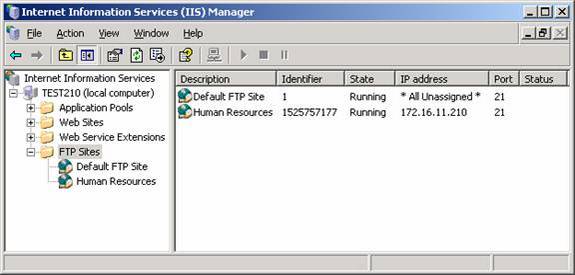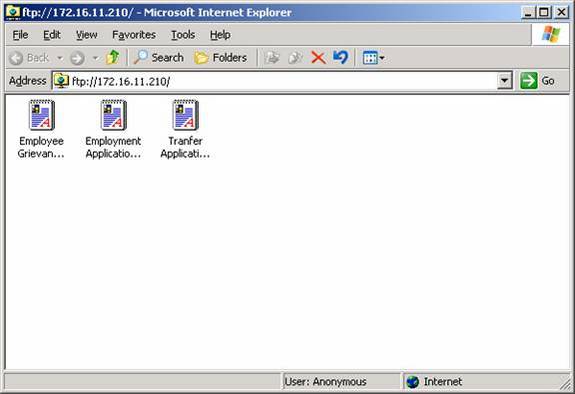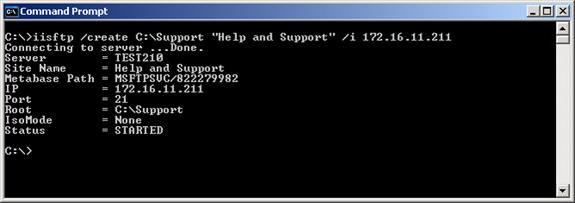FTP-sivustojen luominen ja määrittäminen Windows Server 2003
edellisessä artikkelissa näimme, että Internet Information Services 6 (IIS 6) on tehokas alusta sekä Internetin että yritysten intranetien verkkosivustojen rakentamiseen ja ylläpitoon. IIS 6 on myös yhtä hyödyllinen FTP-sivustojen perustamisessa joko julkiseen tai yrityskäyttöön, ja tässä artikkelissa”käymme läpi FTP-sivustojen luomisen ja määrittämisen käyttäen sekä käyttöliittymää (IIS Manager) että Windows Server 2003-käyttöjärjestelmään sisältyviä skriptejä. Erityistehtäviä me ” ll kävellä läpi tässä artikkelissa ovat:
- FTP-sivuston luominen
- FTP-sivuston käytön valvonta
- FTP-sivuston kirjaamisen määrittäminen
- FTP-sivustojen pysäyttäminen ja käynnistäminen
- FTP – käyttäjien eristäminen
mielenkiinnon vuoksi selitämme nämä tehtävät uudelleen tekaistun TestCorp-nimisen yrityksen yhteydessä, koska se käyttää FTP-sivustoja sekä yrityksen intranetiin että anonyymeille käyttäjille Internetissä.
alustavat vaiheet
kuten edellisessä artikkelissa mainittiin, IIS: ää ei asenneta oletusarvoisesti Windows Server 2003: n vakioasennuksen aikana, ja jos olet asentanut IIS: n käyttämällä edellisessä artikkelissa kuvattua Hallitse palvelinta, tämä asentaa WWW-palvelun, mutta ei FTP-palvelua. Joten ennen kuin voimme luoda FTP-sivustoja, meidän on ensin asennettava FTP-palvelu IIS-koneellemme. Tätä varten meidän on lisättävä lisäkomponentti Sovelluspalvelinrooliin, jonka määräsimme koneellemme, kun käytimme palvelimen hallintaa IIS: n asentamiseen.
Aloita avaamalla lisää tai poista ohjelmia ohjauspaneelista ja valitsemalla Lisää/poista Windowsin komponentit. Valitse sitten valintaruutu sovelluspalvelimelle:
valitse Tiedot ja valitse Internet Information Services (IIS) – valintaruutu):
valitse Tiedot ja valitse valintaruutu File Transfer Protocol (FTP) Services.
napsauta OK kahdesti ja sitten Seuraava asentaaksesi FTP-palvelun. Asennuksen aikana sinun täytyy lisätä Windows Server 2003-tuote-CD tai selata verkon jakelupisteeseen, jossa Windows Server 2003-asetustiedostot sijaitsevat. Valitse Valmis, kun ohjattu toiminto on valmis.
FTP-sivuston luominen
kuten web-sivustoilla, yksinkertaisin tapa tunnistaa jokainen FTP-sivusto koneellasi on antaa jokaiselle niistä erillinen IP-osoite, joten sanokaamme, että palvelimellamme on kolme IP-osoitetta (172.16.11.210, 172.16.11.211 ja 172.16.11.212) sille osoitettuna. Ensimmäinen tehtävämme on luoda uusi FTP-sivusto henkilöstöosastolle, mutta ennen kuin teemme, että let”s ensin tutkia oletuksena FTP-sivusto, joka luotiin, kun asensimme FTP-palvelun koneellemme. Avaa IIS-hallinta hallintatyökaluissa, valitse konsolipuusta FTP-sivustot ja napsauta hiiren kakkospainikkeella oletus – FTP-sivustoa ja valitse Ominaisuudet:
aivan kuten Oletussivusto, OLETUSSIVUSTON IP-osoite on asetettu kaikille tunnistamattomiksi. Tämä tarkoittaa, että mikä tahansa IP-osoite, jota ei ole erikseen määritetty koneen toiselle FTP-sivustolle, avaa sen sijaan oletetun FTP-sivuston, joten juuri nyt avataan joko ftp://172.16.11.210, ftp://172.16.11.211 tai ftp://172.16.11.212 Internet Explorer näyttää FTP-sivuston oletussisällön.
Let ” s antaa henkilöstöhallinnon FTP-sivustolle IP-osoitteen 172.16.11.210 ja tekee D:\HR kansio, jossa sen sisältö sijaitsee. Jos haluat luoda uuden FTP-sivuston, napsauta hiiren kakkospainikkeella FTP-sivustojen solmua ja valitse Uusi –> FTP-sivusto. Tämä käynnistää ohjatun FTP-sivuston luomisen. Napsauta Seuraava ja kirjoita sivuston kuvaus:
valitse Seuraava ja määritä 172.16.11.210 uuden sivuston IP-osoitteeksi:
valitse Seuraava ja valitse älä eristä käyttäjiä, koska tämä on sivusto, johon kuka tahansa (mukaan lukien vieraskäyttäjät) voi vapaasti käyttää:
valitse Seuraava ja määritä C:\HR sivuston juurihakemiston sijaintina:
napsauta Seuraava ja jätä käyttöoikeudet vain luku-kohtaan, koska tätä sivustoa käytetään vain nykyisten ja tulevien työntekijöiden lomakkeiden lataamiseen.:
valitse Seuraava ja suorita ohjattu toiminto loppuun. Uusi henkilöstöhallinnon FTP-sivusto on nyt nähtävissä IIS-hallinnassa FTP-sivustojen solmussa:
jos haluat tarkastella tämän sivuston sisältöä, siirry Windows XP-työpöydälle samassa verkossa ja avaa URL ftp://172.16.11.210 Internet Explorerin käyttäminen:
huomaa IE-ikkunan alareunassa olevasta tilarivistä, että olet yhteydessä anonyyminä käyttäjänä. Voit tarkastella kaikkia käyttäjiä, jotka ovat tällä hetkellä yhteydessä henkilöstöhallinnon FTP-sivustoon, napsauttamalla sivustoa hiiren kakkospainikkeella Internet Service Managerissa ja valitsemalla Ominaisuudet. napsauta sitten FTP-sivusto-välilehdessä nykyiset istunnot-painiketta avataksesi FTP-käyttäjän istunnot-ikkunan.:
huomaa, että IE: tä käyttävät anonyymit käyttäjät näkyvät nimellä IEUser@ kohdassa liitetyt käyttäjät.
let ” s create another FTP site using a script instead the GUI. Me ” ll luoda sivuston nimeltä Help and Support kanssa juurihakemisto C:\Support ja IP-osoite 172.16.11.211:
tässä tulos komentosarjan suorittamisesta:
tässä käytetty käsikirjoitus on Iisftp.vbs, joka pitää Iiswebistä.vbs ja Iisvdir.VBS, josta keskustelimme edellisessä artikkelissa, on yksi useista IIS: n hallintakomentosarjoista, jotka ovat käytettävissä, kun asennat IIS: n Windows Server 2003: een. Täydellinen syntaksi tälle skriptille löytyy täältä. Kun olet luonut uuden FTP-sivuston tällä skriptillä, voit määrittää sivustoa edelleen IIS-hallinta-ohjelman avulla tavalliseen tapaan.
Huom.: Tässä vaiheessa voit lisätä rakennetta FTP-sivustoosi luomalla näennäiskansioita, ja tämä tehdään samalla tavalla kuin edellisessä artikkelissa Kuvattiin web-sivustojen kanssa työskentelyä varten.
FTP-sivuston käytön valvonta
aivan kuten WWW-sivustoilla, voit hallita FTP-sivustojen käyttöä IIS: ssä neljällä tavalla: NTFS: n käyttöoikeudet, IIS: n käyttöoikeudet, IP-osoitteen rajoitukset ja todennusmenetelmä. NTFS-käyttöoikeudet ovat aina ensimmäinen puolustuslinjasi, mutta emme voi käsitellä niitä yksityiskohtaisesti täällä. IIS: n käyttöoikeudet on määritetty FTP-sivuston Ominaisuudet-sivun kotihakemisto-välilehdessä:
huomaa, että FTP-sivustojen käyttöoikeudet ovat paljon yksinkertaisempia (vain luku-ja kirjoitusoikeudet) kuin verkkosivustojen, ja oletusarvoisesti käytössä on vain lukuoikeus, jonka avulla käyttäjät voivat ladata tiedostoja FTP-sivustoltasi. Jos sallit kirjoitusoikeuden, käyttäjät voivat myös ladata tiedostoja sivustolle. Ja tietenkin käyttöoikeudet ja NTFS käyttöoikeudet yhdistyvät samalla tavalla kuin ne tekevät web-sivustoja.
verkkosivujen tavoin IP-osoiterajoituksia voidaan käyttää sallimaan tai estämään pääsy sivustoosi asiakkailta, joilla on tietty IP-osoite, eri osoitteissa oleva IP-osoite tai tietty DNS-nimi. Nämä rajoitukset on määritetty hakemiston turvallisuus-välilehdessä aivan kuten ne ovat web-sivustoja varten, ja tämä käsiteltiin edellisessä artikkelissa, joten emme keskustele niistä täällä.
FTP-sivustoilla on myös vähemmän todennusvaihtoehtoja kuin web-sivustoilla, kuten voidaan nähdä valitsemalla Suojaustilit-välilehti:
oletusarvoisesti salli anonyymit yhteydet on valittu, ja tämä sopii hyvin julkisille FTP-sivustoille Internetissä, mutta yksityisille FTP-sivustoille yritysten intranetissä haluat ehkä tyhjentää tämän valintaruudun estääksesi anonyymin pääsyn sivustoosi. Tämän ruudun tyhjentäminen johtaa siihen, että FTP-sivusto käyttää perustodennusta sen sijaan, ja käyttäjille, jotka yrittävät päästä sivustolle, esitetään todennus-valintaikkuna:
huomaa, että Perustodennus siirtää käyttäjätunnukset verkon yli selkeänä tekstinä, joten tämä tarkoittaa, että FTP-sivustot ovat luonnostaan epävarmoja (ne eivät tue Windowsin integroitua todennusta). Joten jos aiot ottaa käyttöön yksityisen FTP-sivuston sisäisessä verkossa varmista, että suljet portit 20 ja 21 palomuurissasi estää saapuvan FTP-liikenteen ulkoisilta käyttäjiltä Internetissä.
FTP-sivuston kirjaamisen määrittäminen
kuten web-sivustoilla, FTP-sivustojen oletuslokimuoto on laajennettu W3C – Lokitiedostomuoto, ja FTP-sivuston lokit tallennetaan nimettyihin kansioihin
%SystemRoot%\system32\LogFiles \ Msftpsvcnnnn
jossa nnnnnnn on FTP-sivuston ID-numero. Ja aivan kuten web-sivustojen kohdalla, voit käyttää Microsoft Log jäsennin, osa IIS 6.0 Resource Kit Tools, analysoida nämä FTP-sivuston lokit.
FTP-sivustojen pysäyttäminen ja käynnistäminen
jos FTP-sivusto ei ole käytettävissä, saatat joutua käynnistämään sen uudelleen saadaksesi sen toimimaan uudelleen, minkä voit tehdä IIS-hallinnan avulla napsauttamalla FTP-sivustoa hiiren kakkospainikkeella ja valitsemalla Pysäytä ja käynnistä sitten. Komentoriviltä voit kirjoittaa net stop msftpsvc, jota seuraa net start msftpsvc, tai käyttää iisresetiä käynnistääksesi kaikki IIS-palvelut uudelleen. Muista, että FTP-sivuston uudelleenkäynnistäminen on viimeinen keino, koska kaikki tällä hetkellä sivustoon yhteydessä olevat käyttäjät katkaistaan.
Implementing FTP User Isolation
lopuksi tarkastellaan, miten IIS: n uusi FTP User Isolation-ominaisuus voidaan toteuttaa Windows Server 2003: ssa. Kun FTP-sivusto käyttää tätä ominaisuutta, jokaisella sivustolle pääsevällä käyttäjällä on FTP-kotihakemisto, joka on alihakemisto FTP-sivuston juurihakemiston alla, ja käyttäjän näkökulmasta heidän FTP-kotihakemistonsa näyttää olevan sivuston ylätason kansio. Tämä tarkoittaa, että käyttäjiä estetään katselemasta muiden käyttäjien FTP-kotihakemistoissa olevia tiedostoja, minkä etuna on tietoturva kunkin käyttäjän tiedostoille.
luodaan uusi FTP-sivusto nimeltä Staff, joka käyttää tätä uutta ominaisuutta C:\Staff kansiot sivuston juurihakemistoksi ja 172.16.11.212 sivuston IP-osoitteeksi. Käynnistä ohjattu FTP – sivuston luonti kuten teimme aiemmin ja askel sen läpi, kunnes tulet FTP – käyttäjän Eristyssivulle ja valitse tämän sivun eristä käyttäjät-vaihtoehto:
Jatka ohjatun toiminnon avulla ja muista antaa käyttäjille sekä luku-että Kirjoitusoikeus, jotta he voivat ladata ja ladata tiedostoja.
nyt sanotaan, että sinulla on kaksi käyttäjää, Bob Smith (bsmith) ja Mary Jones (Mjones), joilla on tilejä verkkotunnuksessa, jonka ennen Windows 2000: ta nimi on TESTTWO. Jos haluat antaa näille käyttäjille FTP-kotihakemistoja palvelimellasi, luo ensin alikansio nimeltä \TESTWO \Staff-kansioiden alle (FTP-juurihakemistosi). Luo sitten alikansiot \bsmith ja \mjones \Accounts-kansion alle. Kansiorakenteen pitäisi nyt näyttää tältä:
C:\Staff Folders
\TESTWO
\bsmith
\Mjones
testataksesi FTP – käyttäjän eristämistä laitetaan tiedostonimi Bob ’ s Document.doc \bsmithin alikansiossa ja Maryn dokumentissa.tohtori \mjones-alikansiossa. Nyt siirry Windows XP desktop ja avaa Internet Explorer ja yritä avata ftp://172.16.11.212, joka on URL henkilöstön FTP sivuston juuri luotu. Kun teet tämän, näyttöön tulee todennus-valintaikkuna, ja jos olet Bob, voit syöttää käyttäjätunnuksesi (käyttämällä verkkotunnuksen\käyttäjätunnus-lomaketta) ja salasanasi näin:
kun Bob napsauttaa Log On-painiketta, hänen FTP-kotihakemistonsa sisältö näkyy:
huomaa, että kun luot uuden FTP-sivuston käyttämällä FTP-käyttäjän eristämistä, et voi muuntaa sitä tavalliseksi FTP-sivustoksi (sellaiseksi, jossa ei ole FTP-käyttäjän eristämistä käytössä). Vastaavasti tavallista FTP-sivustoa ei voi muuntaa sellaiseksi FTP-käyttäjän eristämisen avulla.
meidän on vielä tutkittava yksi vaihtoehto, ja se on kolmas vaihtoehto FTP-sivuston Luontiohjauksen FTP-käyttäjän Eristyssivulla, nimittäin käyttäjien eristäminen Active Directoryn avulla. Koska meillä on loppunut IP-osoitteet ensin poistaa Ohje ja tukea FTP-sivusto vapauttaa 172.16.11.211. Yksi tapa, jolla voimme tehdä tämän, on avata komentokehote ja kirjoittaa iisftp /delete ”Help and Support” käyttäen iisftp: tä.vbs – komentosarja. Käynnistä sitten Ohjattu FTP – sivuston luonti uudelleen ja valitse kolmas vaihtoehto edellä mainittu (me nimeämme tämän uuden sivuston hallinta):
valitse Seuraava ja syötä toimialueeseen järjestelmänvalvojan tili, tämän tilin salasana ja toimialueen koko nimi:
valitse Seuraava ja vahvista salasana ja suorita ohjattu toiminto tavalliseen tapaan. Huomaat, että sinua ei pyydetty määrittämään juurihakemistoa uudelle FTP-sivustolle. Tämä johtuu siitä, että kun käytät tätä lähestymistapaa, jokaisen käyttäjän FTP-kotihakemisto määritellään kahdella ympäristömuuttujalla: %ftproot%, joka määrittelee juurihakemiston ja voi olla missä tahansa, mukaan lukien UNC-polku verkkojakoon toisella koneella, kuten \\test220\docs, ja %ftpdir%, joka voidaan asettaa %käyttäjätunnukseksi% siten, että esimerkiksi Bob Smithin FTP-kotihakemisto olisi \\test220\docs\bsmith ja tämä kansio olisi luotava etukäteen häntä varten. Voit määrittää nämä ympäristömuuttujat kirjautumisskriptillä ja määrittää komentosarjan Ryhmäkäytännöllä, mutta se ei kuulu tämän artikkelin soveltamisalaan.
Yhteenveto
tässä artikkelissa olen selittänyt, miten FTP-sivustoja luodaan ja konfiguroidaan eri tavoin IIS 6: ssa. FTP – käyttäjän eristämistä lukuun ottamatta kaikki täällä käsittelemämme koskee myös IIS 5: tä Windows 2000: ssa. Jos haluat lisätietoja IIS 6: sta ja sen kyvyistä, katso kirjani IIS 6: n hallinto (Osborne/McGraw-Hill).